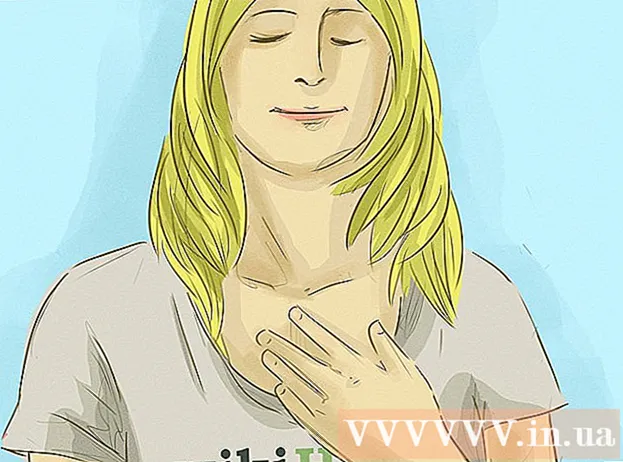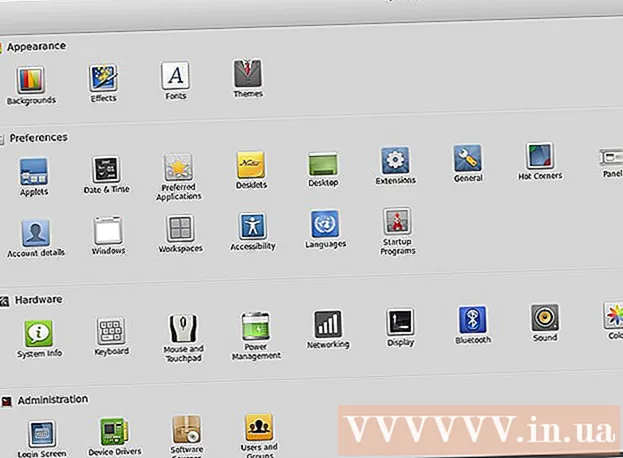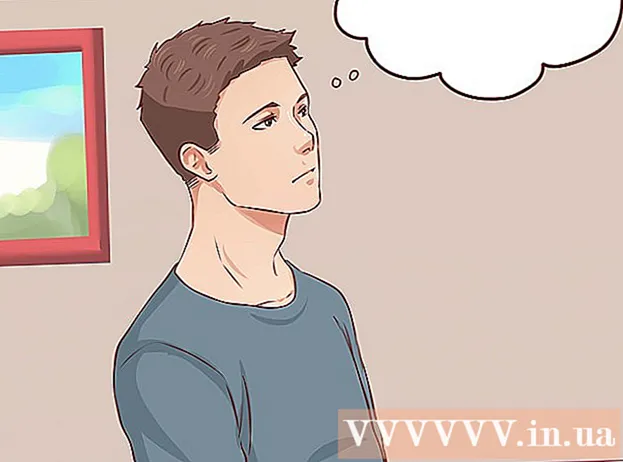Autor:
John Stephens
Data Utworzenia:
23 Styczeń 2021
Data Aktualizacji:
29 Czerwiec 2024

Zawartość
To wikiHow uczy, jak zalogować się do konta Apple iCloud. Możesz zalogować się do iCloud na swoim iPhonie, iPadzie lub komputerze Mac, korzystając z wbudowanych ustawień iCloud. Jeśli chcesz używać iCloud na swoim komputerze z Windows, pobierz program iCloud dla Windows. Ponadto witryna iCloud może być również używana do logowania się na dowolnym komputerze.
Kroki
Metoda 1 z 4: na iPhonie i iPadzie
Ustawienia dla iPhone'a. Stuknij aplikację Ustawienia z ikoną koła zębatego w szarej ramce.
. Kliknij logo Windows w lewym dolnym rogu ekranu.

icloud u góry menu Start. Pojawi się okno iCloud.
. Kliknij logo Apple w lewym górnym rogu ekranu. Pojawi się menu rozwijane.
iCloud w oknie Preferencje systemowe. Otworzy się okno iCloud.

Wprowadź swój adres e-mail Apple ID. Wprowadź adres e-mail, którego używasz do logowania się na swoje konto iCloud.
Naciśnij przycisk Kolejny niebieski jest na dole okna.

Wprowadź hasło. Wprowadź hasło, którego używasz do logowania się na swoje konto iCloud.
Naciśnij przycisk Zaloguj się u dołu okna. Zalogujesz się na swoje konto iCloud na komputerze Mac.
- Komputer może zapytać, czy chcesz pobrać informacje iCloud na Maca. Tam postępuj zgodnie z instrukcjami wyświetlanymi na ekranie.
Metoda 4 z 4: Według strony internetowej
Otwórz witrynę iCloud. Przejdź do https://www.icloud.com/ w przeglądarce internetowej na swoim komputerze.
Wprowadź swój adres e-mail Apple ID. Wprowadź adres e-mail swojego konta iCloud w polu tekstowym na środku strony.
Kliknij znak → po prawej stronie wprowadzonego adresu e-mail. Pole tekstowe „Hasło” zostanie otwarte poniżej bieżącego pola.
Wprowadź swoje hasło Apple ID. Wprowadź hasło, którego używasz do logowania się do iCloud w polu „Hasło”.
Kliknij znak → znajduje się po prawej stronie pola „Hasło”. Zalogujesz się na swoje konto iCloud. Reklama
Rada
- Jeśli masz włączone uwierzytelnianie dwuskładnikowe dla swojego konta iCloud, musisz użyć zalogowanego urządzenia z systemem iOS (takiego jak iPhone), aby zobaczyć wysłany do Ciebie 6-znakowy kod i wprowadzić go w polu logowania. icloud.
Ostrzeżenie
- Nigdy nie przechowuj swojego konta iCloud zalogowanego na udostępnionym komputerze, iPhonie lub iPadzie.